Análise do VLC Media Player e melhores alternativas para Windows e Mac
VLC Media Player é um reprodutor de mídia mundial em multiplataforma. Você pode obter suporte de formato abrangente e funções de streaming / conversão / edição de vídeo. Existem muitos comentários positivos sobre o VLC Media Player. No entanto, algumas pessoas pensam que o VLC Media Player é superestimado. O VLC Media Player não é tão bom quanto outras pessoas descrevem. O VLC Media Player é o melhor? Você pode verificar a seguinte análise do VLC Media Player para encontrar sua resposta. Além disso, você pode obter algumas boas alternativas do VLC Media Player para reproduzir arquivos multimídia sem problemas.

CONTEÚDO DA PÁGINA
Antes de escrever, como testamos software para postagens:
Isenção de responsabilidade: todo o conteúdo do nosso site é escrito por humanos de nossa equipe editorial. Antes de escrever, fazemos pesquisas profundas sobre o tema. Depois, levamos de 1 a 2 dias para selecionar e testar as ferramentas. Testamos software a partir de requisitos de dispositivos e sistemas, funções, experiência de uso, etc. Para tornar nosso teste mais abrangente, também visualizamos sites de avaliação, como G2, Trustpilot, etc., para coletar experiências reais de usuários para referência.
Parte 1: Revisão do VLC Media Player
Aqui estão algumas análises imparciais do software VLC Media Player. Você pode saber o que é o VLC Media Player, o que você pode / não pode obter do VLC Media Player e outras questões em detalhes.
Visão geral do VLC Media Player
• Multi plataforma
O VLC Media Player é um reprodutor de mídia gratuito e de código aberto que roda em quase todas as plataformas. Você pode baixar o VLC Media Player para Windows, Mac, iOS, Android e Linux de seu site ou lojas oficiais com segurança.
• Multimídia
Graças à mídia de entrada poderosa e suporte a formatos, você pode usar o VLC Media Player para reproduzir os arquivos de mídia mais populares. Apesar dos formatos comuns de vídeo e áudio, você pode use o VLC Media Player para reproduzir Blu-rays, DVDs, CDs de áudio, VCDs e outros protocolos de streaming.
• Seguro e gratuito para usar
O VLC Media Player é totalmente gratuito. Não há spyware, bundleware, anúncios ou rastreamento de usuário antes / durante / depois de jogar com o VLC Media Player.
VLC Media Player Pros
- O VLC Player é capaz de reproduzir arquivos de mídia, discos, webcams, dispositivos e streams gratuitamente em multiplataforma.
- Reproduza todos os formatos, incluindo MPEG-1/2, DivX 1/2/3/4/5/6, MPEG-4, ASP, MPEG Layer 1/2/3, Vorbis, DTS, etc.
- Converta vídeo / áudio, sincronize legendas, filtre vídeo / áudio e aplique outros efeitos.
- Decodificação de hardware. A velocidade de carregamento da mídia é rápida.
- Apoio, suporte gravação de tela com VLC Reprodutor de mídia.
VLC Media Player Contras
- A interface do reprodutor de vídeo VLC não é direta.
- O VLC não reproduz vídeos danificados ou inacabados.
- Ainda preciso baixar codecs para alguns formatos de vídeo e áudio.
- O VLC Player trava durante a reprodução ou inserção de legenda ocasionalmente.
- Reproduzir vídeos com volume alto usando o VLC danificará os alto-falantes.

Parte 2: 5 principais alternativas do VLC Media Player para Windows e Mac
A interface de usuário amigável e os problemas de reprodução de mídia instáveis tornam o VLC Media Player não tão bom. Se você deseja obter uma experiência audiovisual suave, também pode tentar os seguintes reprodutores de mídia. Estas são alternativas altamente recomendadas do VLC Media Player para Windows, Mac, iOS e Android.
Top 1: Vidmore Player - reproduz vídeos e discos que o VLC não consegue reproduzir
O VLC não pode reproduzir discos Blu-ray e DVD protegidos por DRM. Se você deseja obter uma reprodução perfeita de Blu-ray e DVD, Jogador Vidmore pode ser sua melhor alternativa de VLC. Todos os tipos de discos, pastas e arquivos ISO são suportados. Você pode desfrutar de filmes em DVD e Blu-ray com qualidade de imagem HD e efeito de som sem perdas. A interface intuitiva e as opções fáceis de usar são amigáveis para todos os usuários.
- Reproduza o disco Blu-ray ou DVD mais recente, pastas e arquivos ISO sem perdas.
- Abra todos os tipos de vídeos, incluindo vídeos 4K UHD e 1080p / 720p HD.
- Oferece suporte ao menu de navegação e controles personalizáveis para personalizar a experiência de reprodução de vídeo.
- Obtenha o efeito de som surround com as tecnologias avançadas de codificação de áudio.
- Ajuste efeitos de imagem, tire instantâneos, mude legendas, mude faixas de áudio e desfrute de uma reprodução suave.

Top 2: Windows Media Player - Grave CD e DVD com VLC Alternative
O Windows Media Player é pré-instalado em computadores Windows e dispositivos baseados em Windows mobile. Você pode usar o Windows Media Player 12 para reproduzir vídeo e áudio no Windows 7 gratuitamente. Além disso, você pode gravar CDs e DVDs usando o Windows Media Player em seu computador Windows. Este é um novo recurso que você não pode obter no VLC player para Mac ou Windows. Além disso, você pode usar o Windows Movie Maker como sua alternativa gratuita de editor de vídeo VLC para Windows.
Prós:
- Crie listas de reprodução e misture músicas de diferentes álbuns.
- Ripe um CD gratuitamente sem instalar mais nada.
- Jogue Blu-rays com o Windows Media Player.
Contras:
- MP3 e Windows Media Audio são todas as suas escolhas para formatos de saída de áudio.
- Existem opções de qualidade de som limitadas no Windows Media Player.
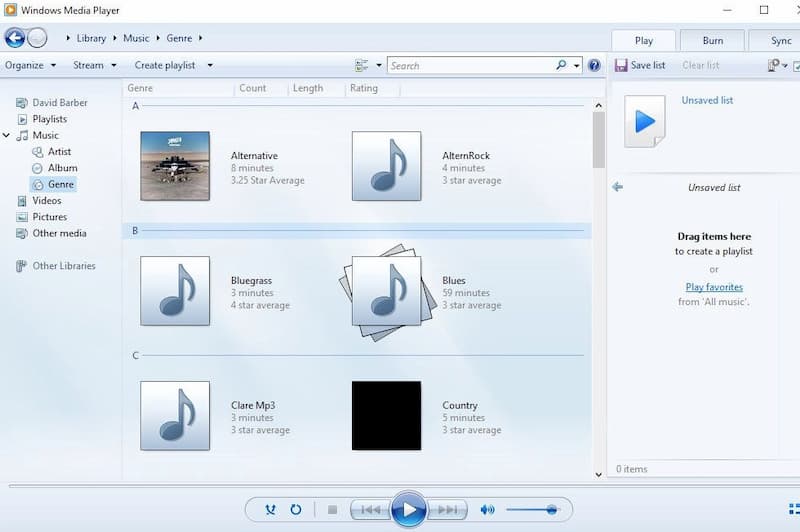
3 principais: Fotos - Alternativa gratuita do VLC Player para Windows 10
O aplicativo Fotos é uma alternativa gratuita do VLC Media Player para Windows 10 que você pode considerar. Você pode abrir não apenas imagens, mas também vídeos no Windows 10 dentro do Fotos. Há um aplicativo Editor de vídeo integrado no aplicativo Fotos do Windows 10. Você pode criar vídeos usando suas fotos em um curto espaço de tempo facilmente. Comparado com o VLC player, o Photos tem uma interface melhor.
Prós:
- Reproduza, edite e compartilhe vídeos no Windows 10 gratuitamente.
- Corte vídeos para excluir clipes indesejados no Windows.
Contras:
- Sem recurso de marcação de rosto.
- Falta a costura de panorama ou suporte de foco seletivo.
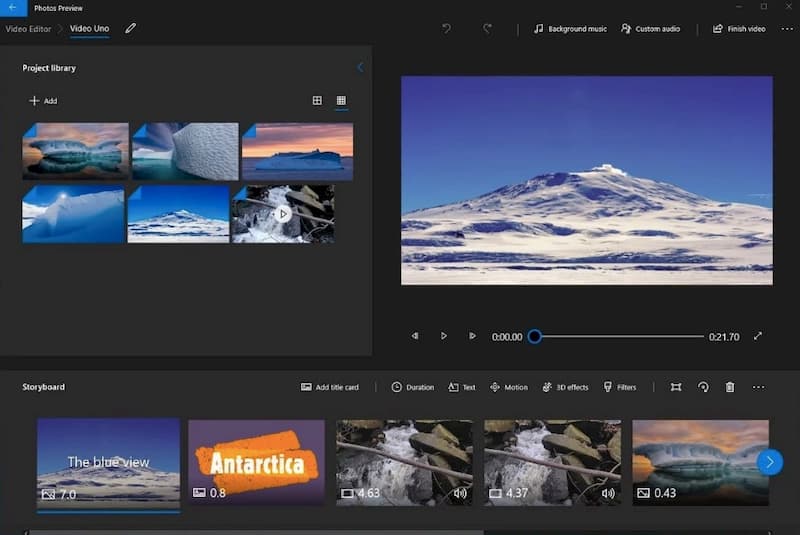
4 principais: QuickTime Player - um bom concorrente do VLC Media Player para Mac
O QuickTime Player também pode ser sua alternativa gratuita de VLC para Mac. Você pode reproduzir a maioria dos vídeos e arquivos de música no Mac diretamente. Além disso, os recursos integrados de gravação de tela QuickTime funcionam melhor do que o gravador de tela VLC. Você pode gravar vídeo e áudio da tela do Mac, iPhone e iPad gratuitamente no QuickTime Player.
Prós:
- Reproduza arquivos de mídia com alta qualidade e velocidade de reprodução 1/2 / 3x mais rápida.
- Assista aos vídeos de streaming local e online no Mac.
Contras:
- Precisa atualizar para QuickTime Pro para desbloquear seus recursos de edição e gravação de vídeo.
- Não funciona com arquivos de legenda comuns.

Top 5: MPlayerX - Alternativa VLC gratuita e de código aberto
Por ser um reprodutor de mídia gratuito e de código aberto, o MPlayerX é frequentemente comparado ao VLC. Você pode assistir a vídeos sem plug-ins ou codecs extras em multiplataforma. O recurso de detecção e conversão automática de legendas pode sincronizar suas legendas perfeitamente.
Prós:
- Um reprodutor de mídia leve e gratuito alternativo ao VLC no Windows, Mac, Linux, iOS e Android.
- Seja compatível com o Apple Remote. Você pode controlar a reprodução do vídeo remotamente.
Contras:
- O MPlayerX na Mac App Store está desatualizado. Você precisa atualizar o MPlayerX para a versão mais recente manualmente.
- O pacote de download do MPlayerX contém o software incluído. Você precisa ter cuidado e desmarcar programas indesejados manualmente.
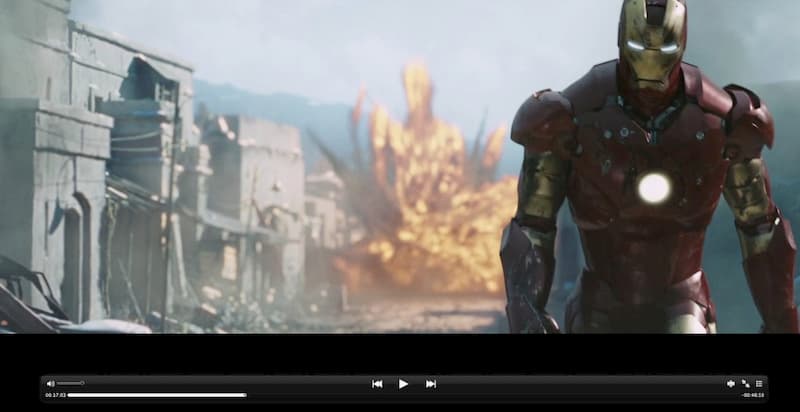
Parte 3: Perguntas frequentes do VLC Media Player
Quais alternativas portáteis do VLC Media Player escolher?
Se você está procurando por VLC para alternativas móveis, você pode dar uma olhada em GOM Player, MX Player, BS Player, GPlayer, Dice Player, Winamp, KMPlayer e muito mais. Esses players de vídeo e áudio são alternativos ao aplicativo VLC Media Player.
Como corrigir o VLC piscando ou piscando?
O problema de oscilação do vídeo do VLC é bastante comum em adaptadores gráficos NVIDIA com projetores conectados a HDMI. Para parar os problemas de flash da tela do VLC, você pode ir para Preferências. Escolher Vídeo e então mudar de direct3d11 para direct3d9. Ou você pode escolher Preferências Seguido por Entrada / Codecs desabilitar hw decodificação.
Por que o VLC não está abrindo e como consertar?
O processo de registro e configuração do VLC pode não ser concluído. Exclua a pasta do instalador VLC primeiro. Posteriormente, você pode desinstalar e reinstalar o VLC Media Player. Reinicie o computador para ver se o VLC não abre, o problema ainda existe ou não.
VLC é um reprodutor e editor de mídia gratuito que vale a pena experimentar. Além disso, também existem muitos outros players de mídia poderosos no mercado. Se você não estiver satisfeito com as desvantagens do VLC, pode obter uma escolha melhor entre as alternativas do VLC Media Player acima.
Reprodução de arquivos
-
VLC
-
Video Player
-
Tocador de Áudio

